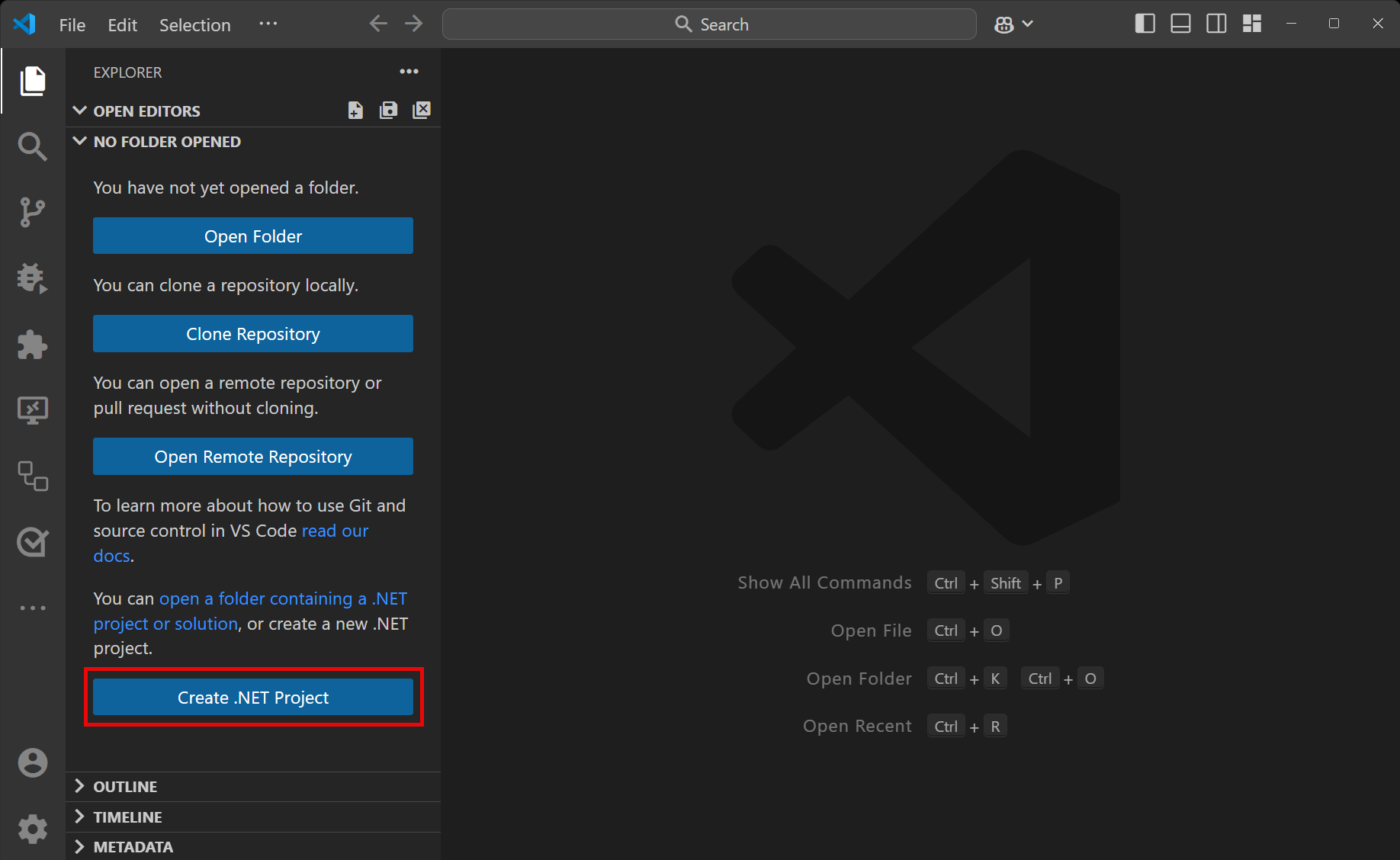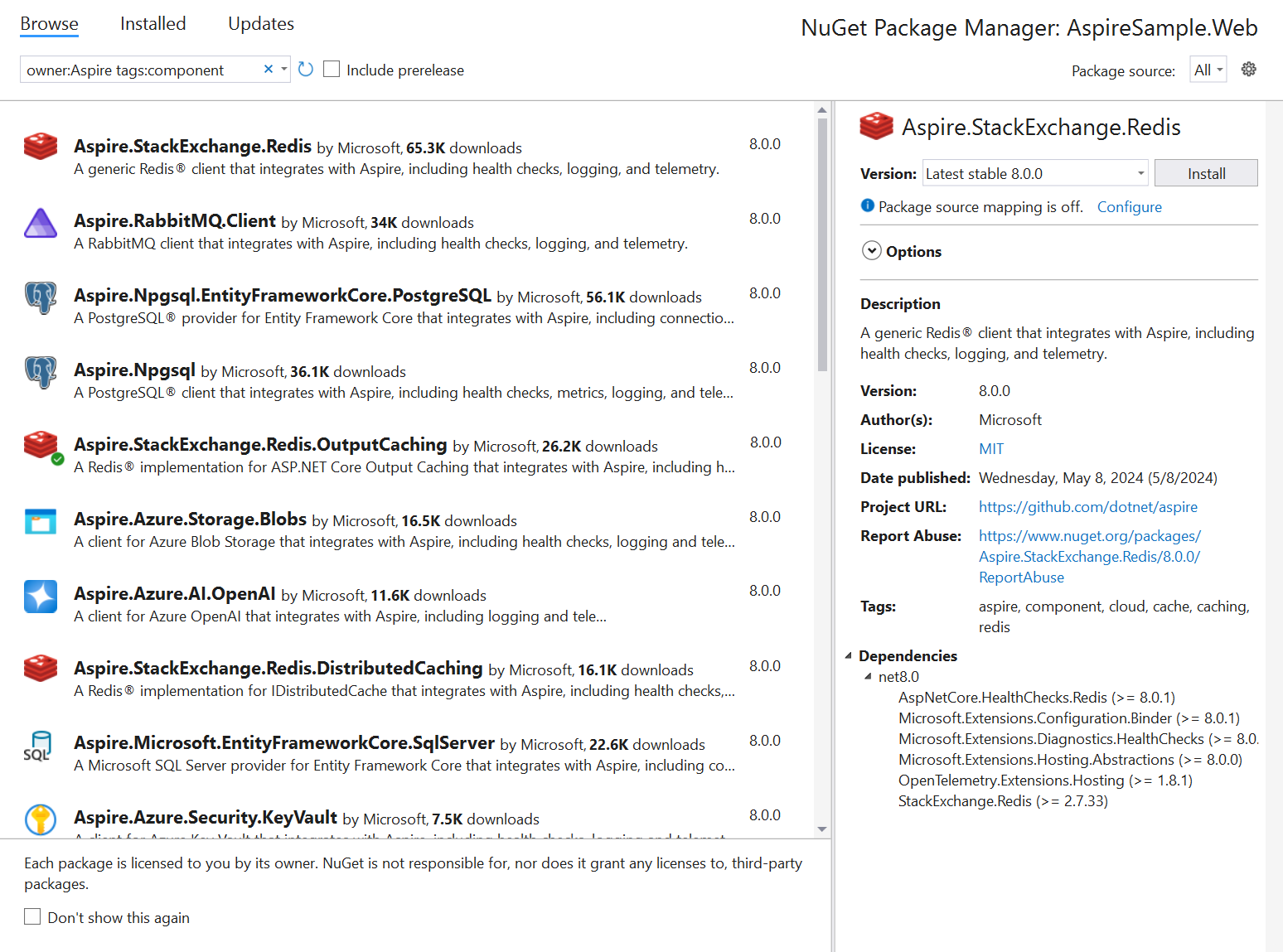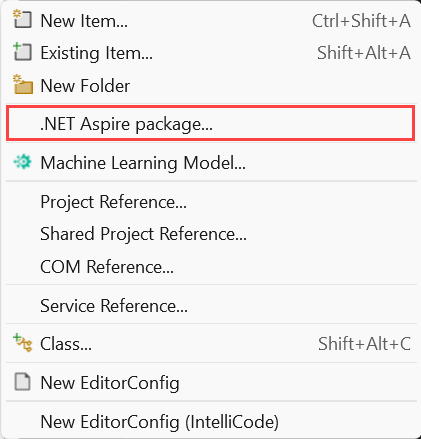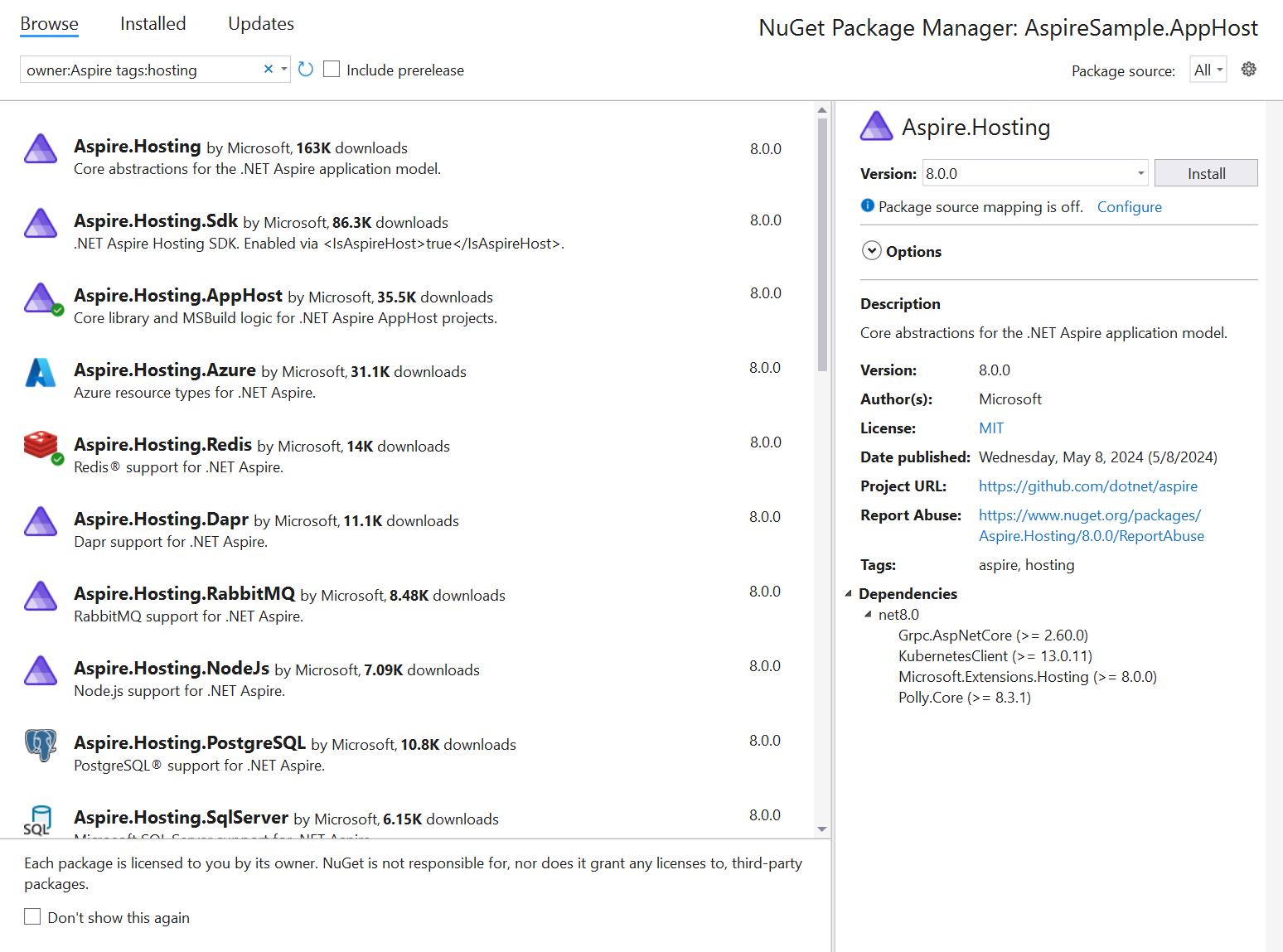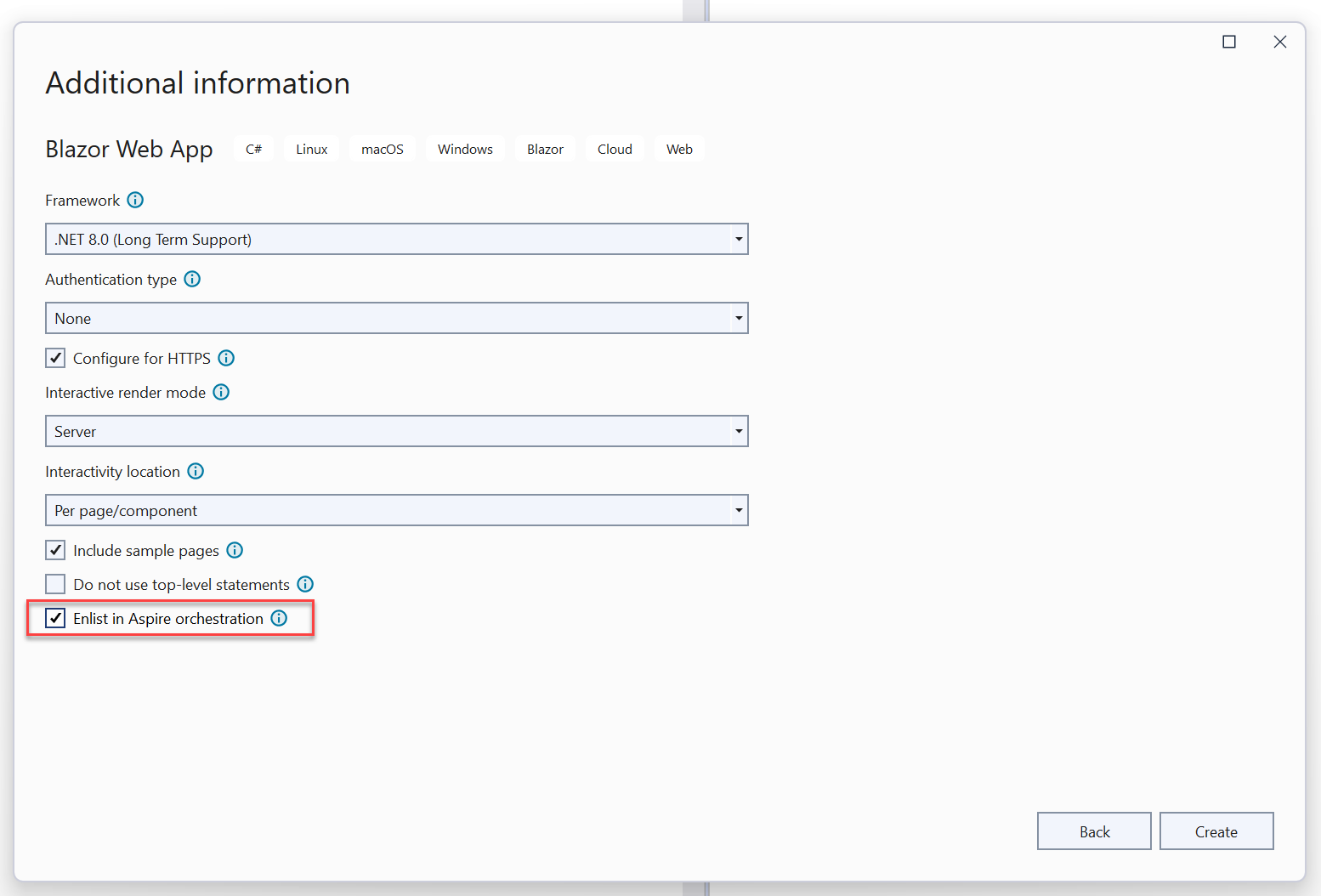.NET .NET Aspire 클라우드 네이티브 앱을 만들고 구성하는 데 도움이 되는 도구를 포함합니다. 이 도구에는 .NET Aspire, Visual Studio및 CLI 워크플로에 대한 Visual Studio Code 시작하기를 간소화하는 유용한 시작 프로젝트 템플릿 및 기타 기능이 포함되어 있습니다. 앞의 섹션에서는 .NET.NET Aspire 도구를 사용하는 방법을 알아보고 다음 작업을 살펴봅니다.
- .NET .NET Aspire 및 해당 종속성 설치
- Visual Studio, Visual Studio Code또는 .NET CLI를 사용하여 시작 프로젝트 템플릿 만들기
- .NET .NET Aspire 통합 설치
- .NET .NET Aspire 대시보드와 작업하기
.NET .NET Aspire 필수 구성 요소 설치
.NET .NET Aspire작업하려면 다음을 로컬에 설치해야 합니다.
-
.NET 8.0 또는 .NET 9.0.
- .NET .NET Aspire 9.4 .NET 부터 10 미리 보기 5 이상이 지원됩니다.
- OCI 규격 컨테이너 실행 환경(예: )
- Docker 바탕 화면
- Podman
- 자세한 내용은 컨테이너 런타임을 참조하세요.
- IDE(통합 개발자 환경) 또는 코드 편집기(예:
- Visual Studio 2022 버전 17.9 이상(선택 사항)
-
Visual Studio Code(선택 사항)
- C# Dev Kit: 확장(선택 사항)
- JetBrains Rider와 .NET.NET Aspire 플러그인 (선택 사항)
Visual Studio 2022 17.9 이상에는 Web & Cloud 워크로드를 설치할 때, 기본적으로 최신 .NET.NET Aspire SDK가 포함됩니다. 이전 버전의 Visual Studio 2022가 있는 경우 Visual Studio 2022 17.9로 업그레이드하거나 다음 단계를 사용하여 .NET Aspire SDK를 설치할 수 있습니다.
.NET Aspire 워크로드를 Visual Studio 2022년에 설치하려면 Visual Studio 설치 관리자를 사용하십시오.
.NET .NET Aspire 템플릿
.NET .NET Aspire 솔루션 및 프로젝트 템플릿 집합을 제공합니다. 이러한 템플릿은 개발자가 선호하는 .NET 통합 환경에서 사용할 수 있습니다. 이러한 템플릿을 사용하여 전체 .NET Aspire 솔루션을 만들거나 기존 .NET Aspire 솔루션에 개별 프로젝트를 추가할 수 있습니다.
.NET .NET Aspire 템플릿 설치
.NET Aspire Visual Studio 템플릿을 설치하려면 Visual Studio 17.12 이상을 사용하지 않는 한 수동으로 설치해야 합니다. Visual Studio 17.9~17.11의 경우 다음 단계를 수행합니다.
- Visual Studio을(를) 여십시오.
- Tools>NuGet 패키지 관리자>패키지 관리자 콘솔이동합니다.
- 다음 명령을 실행하여 템플릿을 설치합니다.
dotnet new install Aspire.ProjectTemplates
Visual Studio 17.12 이상에서는 .NET Aspire 템플릿이 자동으로 설치됩니다.
이러한 템플릿을 설치하려면 dotnet new install 명령을 사용하여 Aspire.ProjectTemplates NuGet 식별자를 전달합니다.
dotnet new install Aspire.ProjectTemplates
특정 버전을 설치하려면 패키지 이름에 버전 번호를 추가합니다.
dotnet new install Aspire.ProjectTemplates::9.3.0
Tip
.NET
.NET Aspire 워크로드가 이미 설치된 경우 --force 플래그를 전달하여 기존 템플릿을 덮어써야 합니다.
.NET
.NET Aspire 워크로드를 자유롭게 제거할 수 있습니다.
.NET .NET Aspire 템플릿을 나열하십시오
.NET Aspire 템플릿은 Visual Studio 17.9 이상을 설치할 때 자동으로 설치됩니다. 사용할 수 있는 .NET.NET Aspire 템플릿을 확인하려면 >>Visual Studio 선택하고 검색 창(Aspire+)에서 ""을 검색합니다. 사용 가능한 .NET.NET Aspire 프로젝트 템플릿 목록이 표시됩니다.
C# DevKit이 설치된 상태에서, Visual Studio Code 보기에서 폴더가 열려 있지 않을 때 사용 가능한 .NET 템플릿을 보려면, 프로젝트 만들기 버튼을 선택하세요.
그런 다음 검색 창에서 "Aspire"을 검색하여 사용 가능한 .NET Aspire 프로젝트 템플릿을 확인합니다.
.NET
.NET Aspire 템플릿이 설치되어 있는지 확인하려면 dotnet 새 목록 명령을 사용하여 aspire 템플릿 이름을 전달합니다.
dotnet new list aspire
콘솔 출력은 다음과 같습니다.
dotnet new list aspire
These templates matched your input: 'aspire'
Template Name Short Name Language Tags
--------------------------------- ---------------------- -------- -------------------------------------------------------
.NET Aspire App Host aspire-apphost [C#] Common/.NET Aspire/Cloud
.NET Aspire Empty App aspire [C#] Common/.NET Aspire/Cloud/Web/Web API/API/Service
.NET Aspire Service Defaults aspire-servicedefaults [C#] Common/.NET Aspire/Cloud/Web/Web API/API/Service
.NET Aspire Starter App aspire-starter [C#] Common/.NET Aspire/Blazor/Web/Web API/API/Service/Cloud
.NET Aspire Test Project (MSTest) aspire-mstest [C#] Common/.NET Aspire/Cloud/Web/Web API/API/Service/Test
.NET Aspire Test Project (NUnit) aspire-nunit [C#] Common/.NET Aspire/Cloud/Web/Web API/API/Service/Test
.NET Aspire Test Project (xUnit) aspire-xunit [C#] Common/.NET Aspire/Cloud/Web/Web API/API/Service/Test
자세한 내용은 템플릿
Container runtime
.NET Aspire는 여러 OCI 호환 런타임(예를 들어, Docker Desktop 및 Podman)을 사용하여 컨테이너를 실행할 수 있습니다. 일부 사용자는 특히 CLI를 사용하도록 구성된 경우 Rancher Desktop을 사용하여 Docker 성공을 보고하지만 공식적으로 지원되거나 정기적으로 테스트되는 시나리오는 아닙니다. 기본 설치와 함께 Rancher Desktop을 사용할 수 있지만 공식적으로 지원되거나 유효성이 검사된 접근 방식은 아닙니다. Rancher Desktop에 문제가 발생하는 경우 알려주세요. 하지만 수정의 우선 순위가 지정되지 않을 수 있습니다.
- Docker 데스크톱 은 가장 인기 있는 컨테이너 런타임 중 하나입니다 .NET.NET Aspire . 개발자는 컨테이너를 빌드하고 실행하기 위해 친숙하고 널리 지원되는 환경을 제공합니다.
- Podman 는 오픈 소스의 디먼리스 대안입니다 Docker. OCI(Open Container Initiative) 컨테이너 빌드 및 실행을 지원하므로 경량 솔루션을 선호하는 개발자에게 유연한 선택이 될 수 있습니다.
호스트 환경에 Docker와 Podman가 설치되어 있는 경우, .NET Aspire는 기본적으로 Docker를 사용합니다.
.NET Aspire 환경 변수를 Podman설정하여 ASPIRE_CONTAINER_RUNTIME 대신 podman 사용하도록 지시할 수 있습니다.
export ASPIRE_CONTAINER_RUNTIME=podman
자세한 내용은 설치 Podman에 대해 Linux을 참조하세요.
.NET .NET Aspire 대시보드
.NET 프로젝트를 노출하는 .NET Aspire 템플릿에는 로그, 추적 및 환경 구성과 같은 앱의 다양한 측면을 모니터링하고 검사하는 데 사용되는 유용한 개발자 대시보드 포함되어 있습니다. 이 대시보드는 로컬 개발 환경을 개선하도록 설계되었으며 앱의 전체 상태 및 구조에 대한 개요를 제공합니다.
.NET
.NET Aspire 대시보드는 앱이 실행 중일 때만 표시되며, *.AppHost 프로젝트를 시작할 때 자동으로 시작됩니다.
Visual Studio 및 Visual Studio Code 브라우저에서 자동으로 앱과 .NET Aspire 대시보드를 모두 시작합니다.
왼쪽 탐색은 대시보드의 여러 부분에 대한 링크를 제공하며, 각 부분은 다음 섹션에서 탐색합니다.
.NET .NET Aspire 대시보드는 독립 실행형 모드에서도 사용할 수 있습니다. 자세한 내용은 독립 실행형 .NET.NET Aspire 대시보드을 참조하세요.
Visual Studio 공구
Visual Studio 는 .NET Aspire 통합 및 App Host 오케스트레이터 프로젝트와의 작업을 위한 추가 기능을 제공합니다. 이러한 기능을 모두 현재 Visual Studio Code 또는 CLI를 통해 사용할 수 있는 것은 아닙니다.
통합 패키지 추가
.NET Aspire를 사용하여 다른 NuGet 패키지와 마찬가지로 앱에 Visual Studio 통합을 추가합니다. 그러나 Visual Studio은(는) 직접 .NET Aspire 통합을 추가할 수 있는 UI 옵션을 제공합니다.
Visual Studio에서 .NET Aspire 통합을 추가할 프로젝트를 우클릭하고 >.NET.NET Aspire 패키지 추가...을 선택합니다.
패키지 관리자는 .NET.NET Aspire 통합에 대해 미리 구성된 검색 결과(필터 조건 채우기)를 사용하여 열리며, 원하는 통합을 쉽게 찾아서 선택할 수 있습니다.
호스팅 패키지 추가
.NET .NET Aspire 호스팅 패키지는 앱이 종속되거나 사용할 수 있는 다양한 리소스 및 종속성을 구성하는 데 사용됩니다. 호스팅 패키지는 *.AppHost 프로젝트에 추가된다는 점에서 다른 통합 패키지와 차별화됩니다. 앱에 호스팅 패키지를 추가하려면 다음 단계를 수행합니다.
Visual Studio에서 *를 오른쪽 클릭한 다음, AppHost 프로젝트를 선택하고 >.NET.NET Aspire 패키지를 추가...합니다.
패키지 관리자는 .NET.NET Aspire 호스팅 패키지에 대해 미리 구성된 검색 결과(필터 조건 채우기)를 사용하여 열리며, 원하는 패키지를 쉽게 찾아서 선택할 수 있습니다.
오케스트레이션 프로젝트 추가
다음 단계를 사용하여 기존 앱에 .NET.NET Aspire 오케스트레이션 프로젝트를 추가할 수 있습니다.
Visual Studio에서 기존 프로젝트를 마우스 오른쪽 버튼으로 클릭한 후, >.NET.NET Aspire Orchestrator 지원 추가를 선택합니다..
솔루션에 추가된 *.AppHost 및 *.ServiceDefaults 프로젝트의 요약이 포함된 대화 상자 창이 열립니다.

확인 선택하면 다음과 같은 변경 내용이 적용됩니다.
- *.AppHost 및 *.ServiceDefaults 오케스트레이션 프로젝트가 솔루션에 추가됩니다.
-
builder.AddServiceDefaults에 대한 호출이 원래 프로젝트의 Program.cs 파일에 추가됩니다. - 귀하의 원래 프로젝트에 대한 참조가 프로젝트의 Program.cs 파일에 추가됩니다. *.AppHost 프로젝트입니다.
.NET .NET Aspire 오케스트레이션에 대한 자세한 내용은 .NET.NET Aspire 오케스트레이션 개요참조하세요.
오케스트레이션에 참여
새 프로젝트 워크플로의 일환으로 Visual Studio에서 Aspire 오케스트레이션을 등록할 수 있는 옵션을 제공합니다. Visual Studio 이 옵션을 선택하면 *.AppHost 및 *.ServiceDefaults 프로젝트가 선택한 프로젝트 템플릿과 함께 생성됩니다.
테스트 프로젝트 만들기
Visual Studio사용하고 .NET.NET Aspire 애플리케이션 시작 템플릿을 선택하면 테스트 프로젝트를 포함할 수 있습니다. 이 테스트 프로젝트는 테스트의 시작점으로 사용할 수 있는 샘플 테스트를 포함하는 xUnit 프로젝트입니다.
자세한 내용은 첫 번째 .NET.NET Aspire 테스트작성을 참조하세요.
Visual Studio Code 공구
Visual Studio Code을 C# Dev Kit의 확장과 함께 사용하여 .NET.NET Aspire 프로젝트를 만들고 개발할 수 있습니다. .NET Aspire새 Visual Studio Code 프로젝트를 만들려면 .NET 보기에서 프로젝트 만들기 단추를 선택한 다음, .NET.NET Aspire 템플릿 중 하나를 선택합니다.
새 .NET Aspire 프로젝트를 만들면, 앱을 실행하고 디버그하면서 중단점을 단계별로 이동하며, Visual Studio Code 디버거를 사용하여 변수를 검사합니다.
🖥️ Aspire CLI
🧪 CLI는 Aspire아직 미리 보기 상태이며 현재 개발 중입니다. 향후 릴리스에서는 더 많은 기능과 세련된 기능을 기대합니다.
CLI를 Aspire 설치하려면 터미널에서 다음 명령을 실행합니다.
curl -sSL https://aspire.dev/install.sh | bash
Script options
설치 스크립트(install.sh)는 Unix 다음 옵션을 지원합니다.
| Parameter | Short form | Description | Default value |
|---|---|---|---|
--install-path |
-i |
CLI를 설치하는 디렉터리 | $HOME/.aspire/bin |
--version |
다운로드할 CLI 버전 Aspire | 9.4 |
|
--quality |
-q |
다운로드할 품질(dev, staging, release) |
release |
--os |
운영 체제(지정되지 않은 경우 자동 검색됨) | auto-detect | |
--arch |
아키텍처(지정되지 않은 경우 자동 검색됨) | auto-detect | |
--keep-archive |
-k |
설치 후 다운로드한 보관 파일 유지 | false |
--verbose |
-v |
자세한 정보 출력 사용 | false |
--help |
-h |
도움말 메시지 표시 |
Quality options
이 --quality 옵션은 설치할 CLI 빌드를 Aspire 결정합니다.
-
dev: 분기의main최신 빌드(개발 빌드). -
staging: 현재 릴리스 분기(시험판 빌드)에서 빌드합니다. -
release: 일반적으로 사용 가능한 최신 릴리스(안정적인 빌드).
Usage examples
사용자 지정 디렉터리에 설치:
curl -sSL https://aspire.dev/install.sh | bash -s -- --install-path "/usr/local/bin"
자세한 출력을 사용하여 설치:
curl -sSL https://aspire.dev/install.sh | bash -s -- --verbose
특정 버전을 설치합니다.
curl -sSL https://aspire.dev/install.sh | bash -s -- --version "9.4"
개발 빌드 설치:
curl -sSL https://aspire.dev/install.sh | bash -s -- --quality "dev"
기본 설치 경로
스크립트는 기본적으로 CLI를 $HOME/.aspire/bin 설치합니다Aspire.
See also
- .NET .NET Aspire 워크로드 설치할 수 없습니다.
- 개발 프록시를 .NET.NET Aspire 프로젝트와 함께 사용하십시오.
.NET Aspire